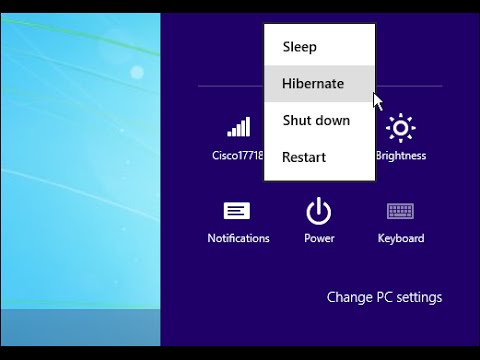Hibernation tau nyob ib puag ncig ntev. Hauv cov ntawv ua ntej ntawm Winodws cov haujlwm ua haujlwm, hom no tau hu ua hibernation. Windows cov tswv muaj peev xwm ua tau yooj yim lossis kaw nws.

Hibernation Mode (Kev Pw Tsaug Zog) yog lub zog tshwj xeeb txuag hluav taws xob. Nws tso cai rau koj kom tseg txhua cov ntaub ntawv muaj nyob hauv lub khoos phis tawj RAM mus rau lub hard disk ua ntej kaw lub khoos phis tawm ntawm koj tus kheej. Ntawd yog, nws hloov tawm tias lub khoos phis tawm hauv hibernation hom, tab sis cov ntaub ntawv raug muab rov qab sai sai tom qab nws pib. Cov hom no muaj nyob hauv txhua qhov ntawm Windows operating systems, pib nrog Windows XP.
Windows 8 tau dhau los ntau yam kev hloov pauv, suav nrog kev hloov chaw hibernation hom, uas tam sim no tsis tuaj yeem ua kom muaj qhov yooj yim nias hauv cov ntawv qhia zaub mov. Rau cov neeg siv, los ntawm lub neej ntawd, tsuas yog kaw ntawm tus kheej lub khoos phis tawm, rov ua haujlwm thiab hibernation. Ib txwm, tib neeg ib txwm ua haujlwm rau hibernation tau xav tsis thoob los ntawm qhov tseeb no, tab sis qhov teeb meem ntxhov yuav daws tau.
Txoj kev ib
Ua ntej koj yuav tsum mus rau "Chaw Tswj Kev Tswj Xyuas", qhov chaw koj yuav tsum pom qhov khoom "System thiab Kev Ruaj Ntseg". Yuav muaj ntau lub chaw sib txawv, tab sis kom txhawm rau (xiam oob khab) hibernation hom, koj yuav tsum nrhiav qhov "Fais fab" kev xaiv. Tom qab lub qhov rais hloov kho tshiab, hauv cov ntawv qhia zaub mov ntawm sab laug koj yuav tsum pom qhov khoom "Lub zog khawm ua". Tom qab txhaj, koj yuav tsum xaiv "Hloov tam sim no tsis muaj nqis" thiab kos lub thawv tom ntej no "Hibernation hom". Tom qab paub meej tias txhua qhov kev hloov pauv, hauv qab no yuav muaj rau cov neeg siv: hom pw tsaug zog, hom hibernation, kaw thiab rov pib dua. Cov khoom no tuaj yeem pom nyob rau hauv cov ntawv qhia zaub mov ntawm sab xis hauv Shutdown teb.
Qhov ob
Koj tuaj yeem siv lwm txoj hauv kev. Ua li no, mus rau "Pib" ntawv qhia zaub mov thiab nkag cmd hauv qhov chaw tshawb, thiab tom qab ntawd pib tshawb nrhiav. Raws li qhov tshwm sim, ib daim ntawv thov yuav tshwm sim uas qhib ib txoj kab hais kom ua, uas yuav tsum khiav raws li tus thawj tswj hwm (xis-nyem ntawm txoj kab ke thiab cov khoom "Khiav raws li tus tswj hwm"). Ncaj nraim hauv cov kab hais kom ua, nkag mus rau cov lus txib nram qab no: powercfg.exe / hibernate rau thiab paub meej tias qhov kev txiav txim nrog Nkag mus rau ntawm cov keyboard. Kab kev hais yuav ua tau neeg xiam. Yog li ntawd, hibernation yuav muaj nyob rau hauv lub tshuab raj kaw cov tshuab raj.
Txhawm rau xiam hibernation hom, rov ua qhov qub txheej txheem, tsuas yog xaiv lub thawv "Hibernation mode" lossis nkag mus rau powercfg.exe / hibernate tawm kev hais kom ua (nyob ntawm seb hibernation hom pib li cas). Nws yog tsim nyog sau ib qho tseem ceeb nuance, uas yog nyob rau hauv Windows 8, tag nrho cov ntaub ntawv tau txais kev cawmdim siv cov thev naus hibernation thev naus laus zis. Yog li ntawd, tawm los ntawm hom yog nrawm dua li ntawm cov khoos phis tawm qub ntawm lub Windows ua ntej.